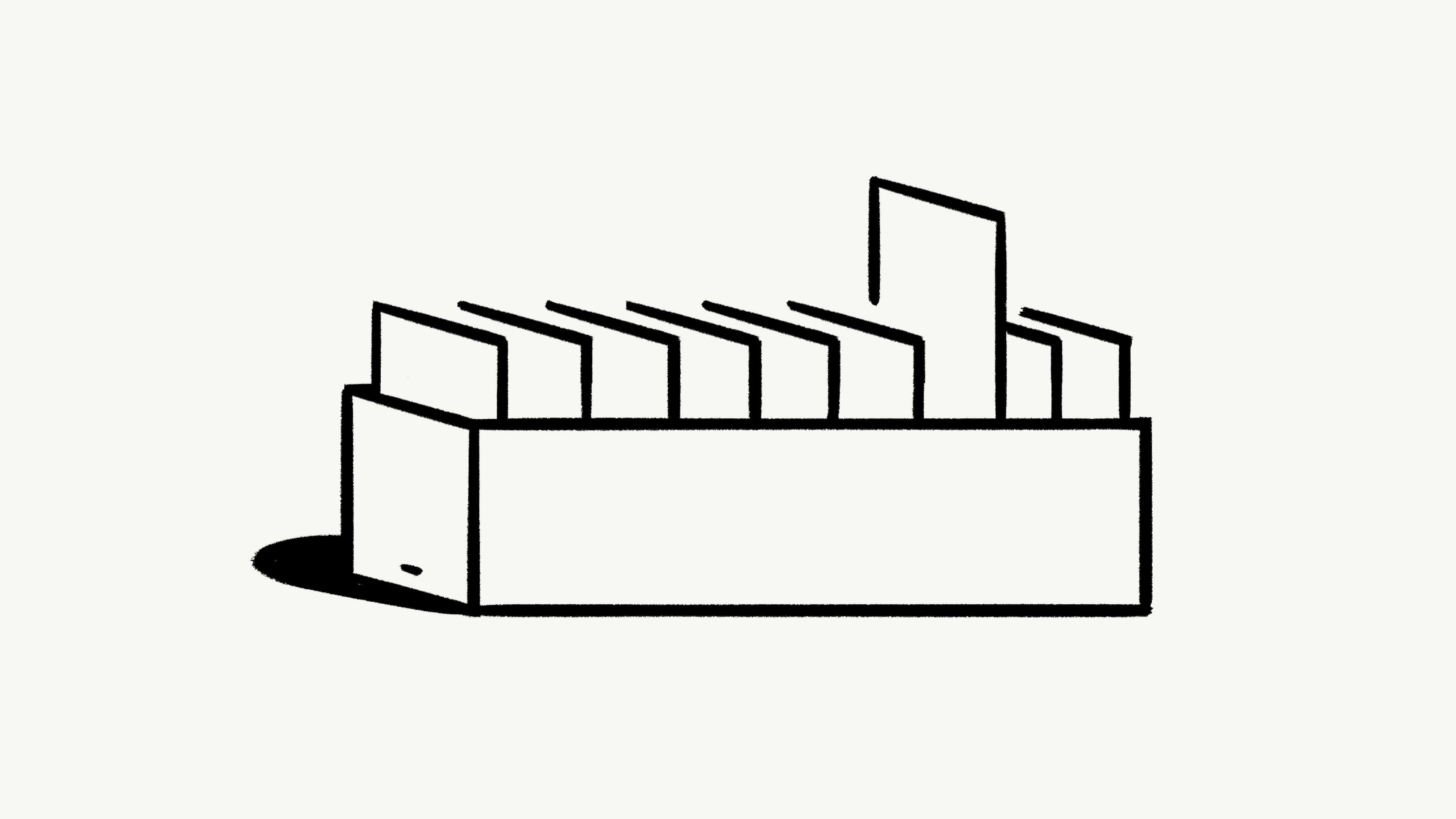Task databases and sprints
Help your team stay on track with task databases and sprints 💪
Task databases and sprints help your team easily manage time-boxed work and stick to a schedule.
Eine Aufgaben-Datenbank in Notion ist ein Datenbanktyp, der einen Status, Zuweisungen und eine Eigenschaft für das Fälligkeitsdatum hat. Dadurch lässt sich dann die Arbeit verfolgen, die erledigt werden muss.
So kannst du eine Aufgaben-Datenbank anlegen oder eine bestehende Datenbank in eine Aufgaben-Datenbank umwandeln:
Open your database and select
•••at the top.Select
Customize {your database's name}.Search for
Tasks.Select
Addnext toTasks.Wähle aus, welche Eigenschaften deiner Datenbank dem Aufgabenstatus, Zugewiesenen und dem Fälligkeitsdatum entsprechen. Wenn deine Datenbank noch nicht über eine dieser Eigenschaften verfügt, kannst du sie über
Neu erstellenhinzufügen.Wähle
In Aufgaben-Datenbank umwandeln.
Alle dir zugewiesenen Aufgaben aus der Datenbank erscheinen nun in „Meine Aufgaben“. „Meine Aufgaben“ ist ein Widget in Home, mit dem du deine Aufgaben in allen Aufgaben-Datenbanken in deinem Arbeitsbereich im Blick behältst. Mehr dazu erfährst du hier →
If you no longer want a database to be a task database:
Open your database and select
•••at the top.Select
Customize {your database's name}.Search for and select
Tasks.Select
Remove.
To use Sprints, you must have a Task database in Notion. You can turn any database in Notion into a Task database following these instructions.
Sobald du über eine Aufgaben-Datenbank verfügst, kannst du Sprints zu deinem Workspace hinzufügen. Das funktioniert so:
Open your database and select
•••at the top.Select
Customize {your database's name}.Search for
Sprints.Select
Addnext toSprints.Klicke auf
Sprints aktivieren.
Sprint-Board und Sprint-Datenbank
Sobald du Sprints für deine Datenbank aktivierst, werden einige Elemente erstellt, die dir dabei helfen, deine Sprints zu tracken. Diese werden in deiner Notion-Seitenleiste zusammen mit der Originaldatenbank, die du zum Einrichten von Sprints verwendet hast, zugänglich sein.
Im Sprint-Board kannst du alle Aufgaben verfolgen, die zu deinen aktuellen und zukünftigen Sprints gehören, indem du ein paar verschiedene Ansichten verwendest:
Laufender Sprint: Aufgaben zum aktuellen SprintSprint-Planung: Zeigt Aufgaben im aktuellen, nächsten und letzten Sprint sowie alle Aufgaben an, die noch keinem Sprint zugewiesen sind.Backlog: Zeigt Aufgaben an, die keinem Sprint zugewiesen sind.
Die Sprints-Datenbank gibt dir einen allgemeinen Überblick über deine aktuellen und zukünftigen Sprints. Du kannst die Seite eines beliebigen Sprints öffnen, um die darin enthaltenen Aufgaben anzuzeigen. Du wirst auch die Zeitleisten-Ansicht bemerken, die dir einen linearen Blick auf deine Sprints ermöglicht.
Wenn du die Ansicht Aktueller Sprint versehentlich gelöscht hast, gibt es mehrere Möglichkeiten, sie wiederherzustellen:
Gehe zur ursprünglichen Aufgabendatenbank für deinen Sprint, wähle
+neben der vorhandenen Ansicht und wähleAktueller SprintunterVorgeschlagenoderrichte eine Ansicht in der ursprünglichen Aufgaben-Datenbank ein, die du als deine Ansicht
Aktueller Sprintverwenden möchtest. Klicke dann oben rechts auf•••→Sprints→Sprint in dieser Ansicht verwalten.
Gehe im
Sprint-Boardzur AnsichtSprint-Planung.Verschiebe unfertige Aufgaben aus dem laufenden Sprint oder dem Rückstand in den nächsten Sprint.
So markierst du einen Sprint als abgeschlossen:
Gehe im
Sprint-Boardauf denlaufendenSprint.Wähle
Sprint abschließenaus.Du wirst gebeten, die Daten deines nächsten Sprints zu bestätigen und anzugeben, was du mit den nicht abgeschlossenen Aufgaben aus deinem aktuellen Sprint machen möchtest. Du kannst sie zum nächsten Sprint verschieben, in dein Backlog verschieben oder im aktuellen Sprint behalten.
Wähle
Sprint abschließenaus.
Alternativ kannst du auch nahtlos von einem Sprint zum nächsten übergehen, indem du Sprints so einstellst, dass sie automatisch abgeschlossen werden. Erfahre unten, wie du deine Sprints so einstellst, dass sie automatisch abgeschlossen werden und beginnen →
Wenn du einen Sprint abschließt:
Der Status deines aktuellen Sprints wird von
AktuellinLetztergeändert. Welcher Sprint auch immer aktuell den StatusLetzterhat, wird jetzt aufVergangengesetzt.Der Status des nächsten Sprints wird von
NächsterzuAktuellgeändert.Auf dem Board siehst du Aufgaben vom neuen
AktuellenSprint.Falls es noch keinen Sprint mit dem Status
Nächstergibt, wird dieser erstellt.
Customize your sprints to fit your needs. To do this, go to your sprint board and select ••• → Customize {your database's name} → Sprints. From here, you can adjust the following:
Dauer: Wähle aus, wie viele Wochen (von einer bis acht) jeder Sprint dauern soll.Fange an: Wähle aus, an welchem Wochentag deine Sprints beginnen sollen. Wenn du dies während eines aktiven Sprints änderst, ändern sich die Daten des aktuellen Sprints. Wenn deine Sprints zum Beispiel bisher montags starteten und zwei Wochen lang liefen, du aber möchtest, dass deine Sprints künftig donnerstags beginnen zwei Wochen dauern, läuft dein aktueller Sprint bis zwei Wochen nach dem kommenden Donnerstag, sodass dein nächster Sprint am Donnerstag beginnen kann.Nicht abgeschlossene Aufgaben: Wähle, was mit unvollständigen Aufgaben aus deinen Sprints geschehen soll. Du kannst sie in den nächsten Sprint aufnehmen, sie in dein Backlog verschieben oder sie im ursprünglichen Sprint belassen.Automatisierte Sprints: Aktiviere diese Option, wenn Sprints automatisch abgeschlossen werden sollen, bevor der nächste Sprint automatisch erstellt und gestartet wird.Sprints ausschalten: Wähle diese Option, um einen Sprint zu deaktivieren. Sobald du Sprints deaktivierst, werden deine Sprint-Datenbank, dein Sprint-Board und die Verknüpfungen von Aufgaben und Sprints dauerhaft gelöscht. Wenn du dich entscheidest, die Sprints wieder zu aktivieren, startest du mit einer brandneuen Datenbank, einem neuen Board und neuen Verknüpfungen.
Hinweis:
Du kannst die Daten in deiner Sprint-Datenbank nicht anpassen, da diese Daten entweder auf der Grundlage der obigen Einstellungen eingetragen wurden oder festgelegt werden, wenn du einen Sprint manuell abschließt.
Wenn du deinen Sprintrhythmus vorübergehend unterbrechen musst, z. B. über die Feiertage, empfehlen wir, die automatischen Sprints auszuschalten und zu warten, bis du bereit bist, deinen normalen Sprintrhythmus wieder aufzunehmen, bevor du deinen nächsten Sprint beginnst.